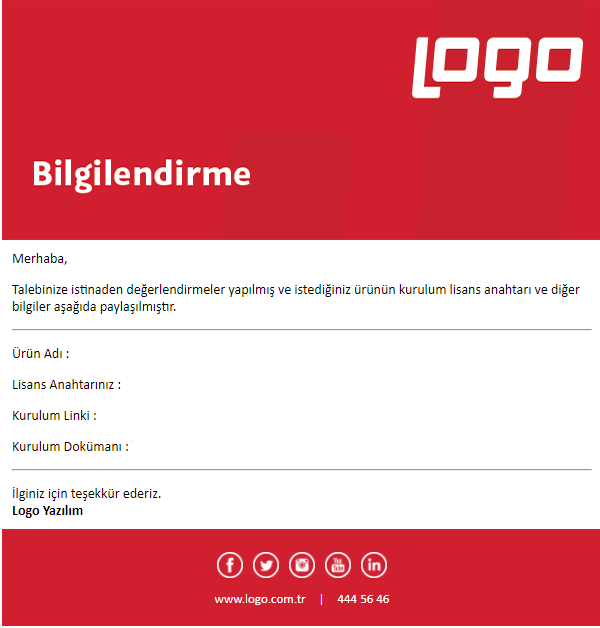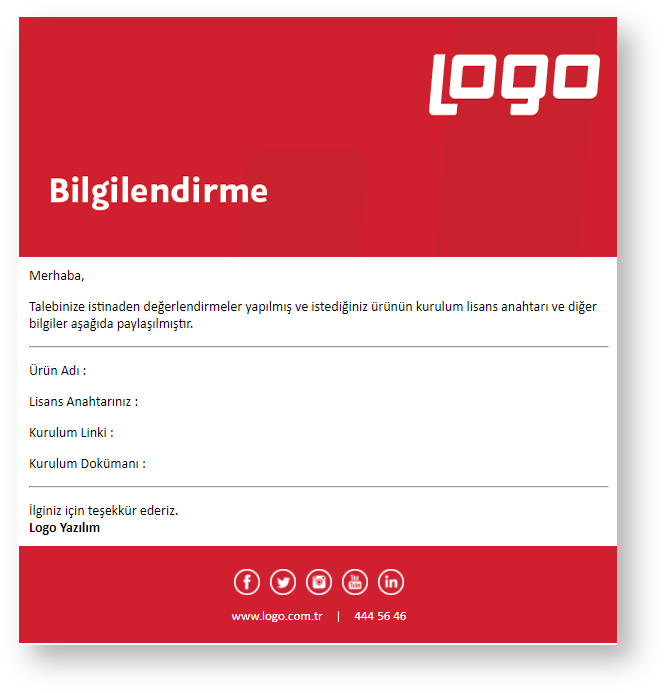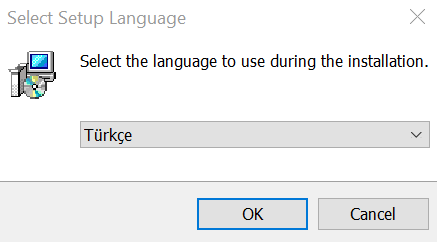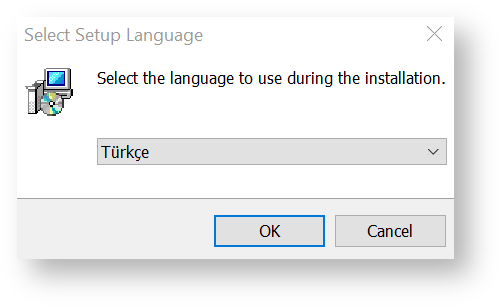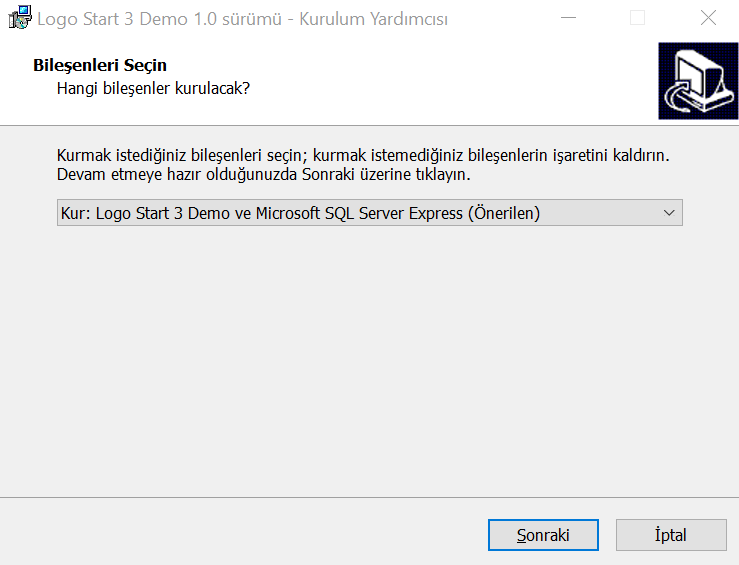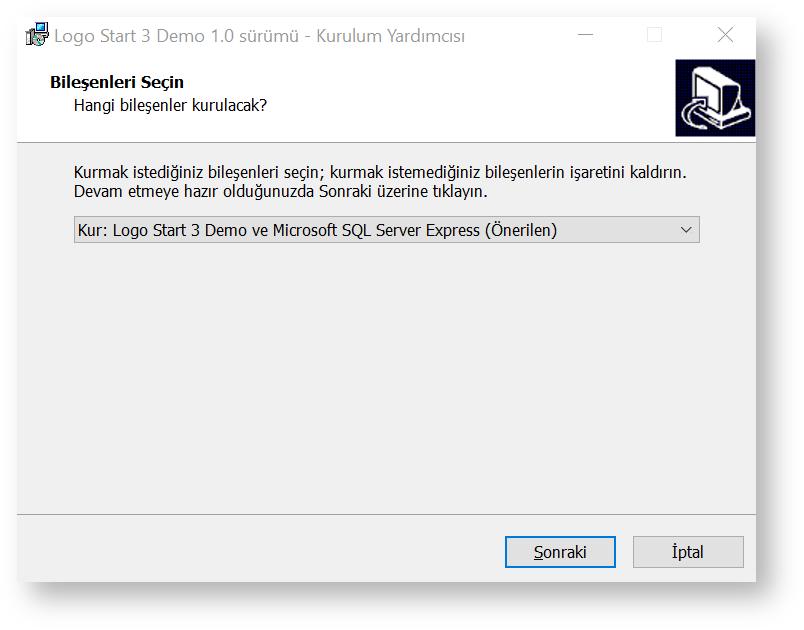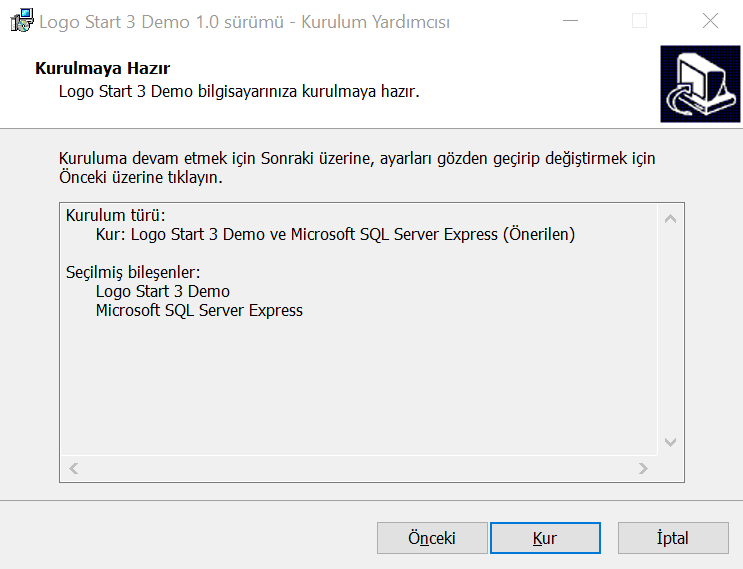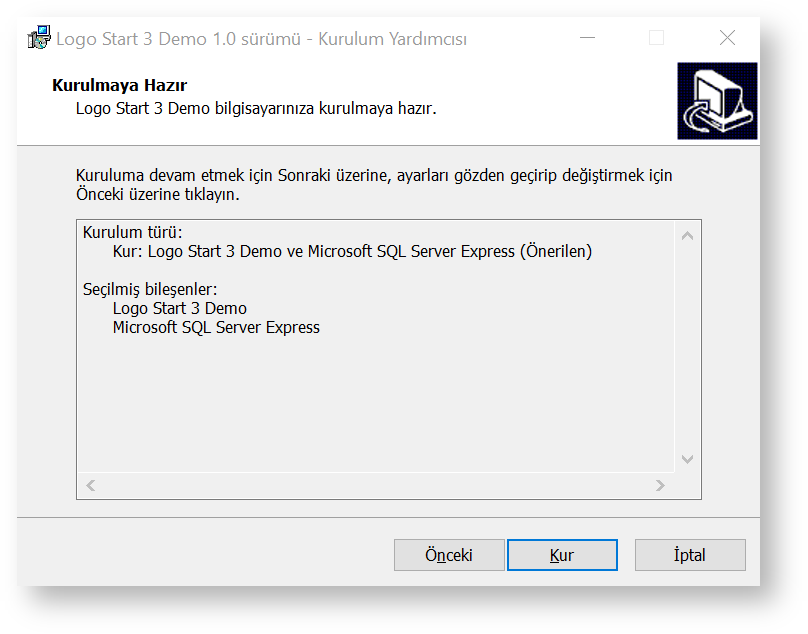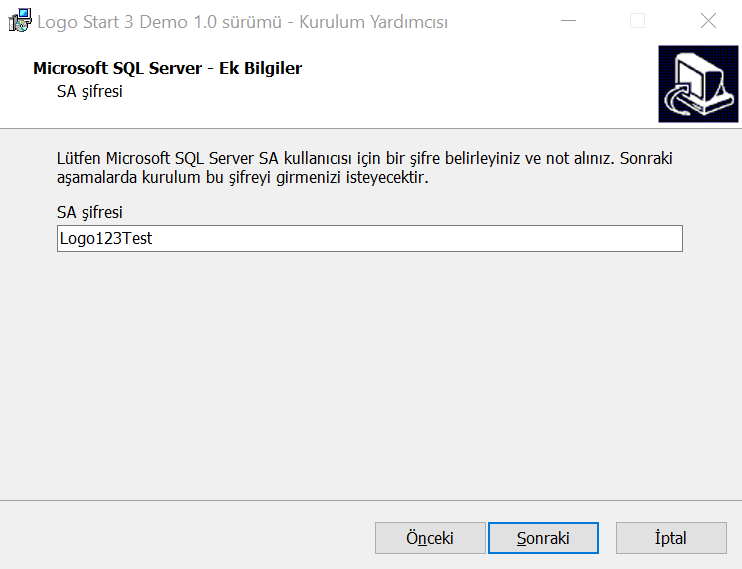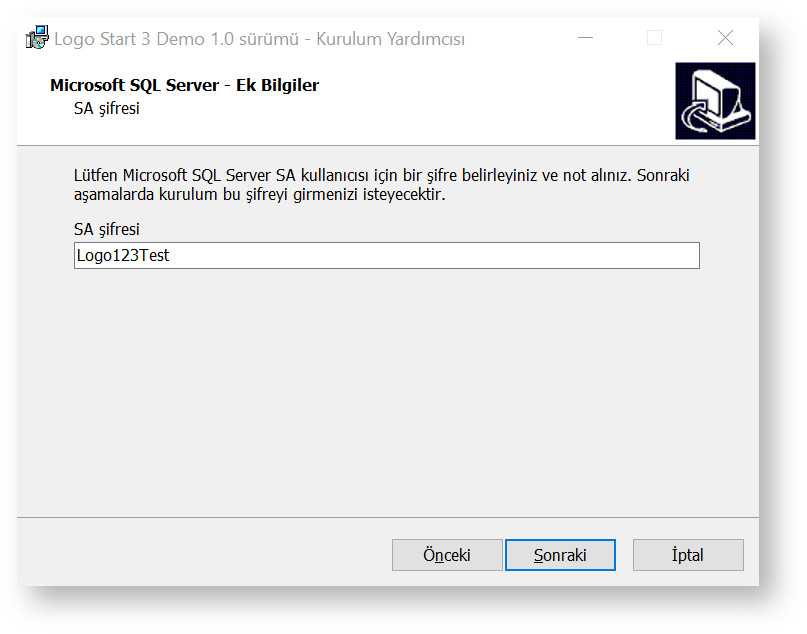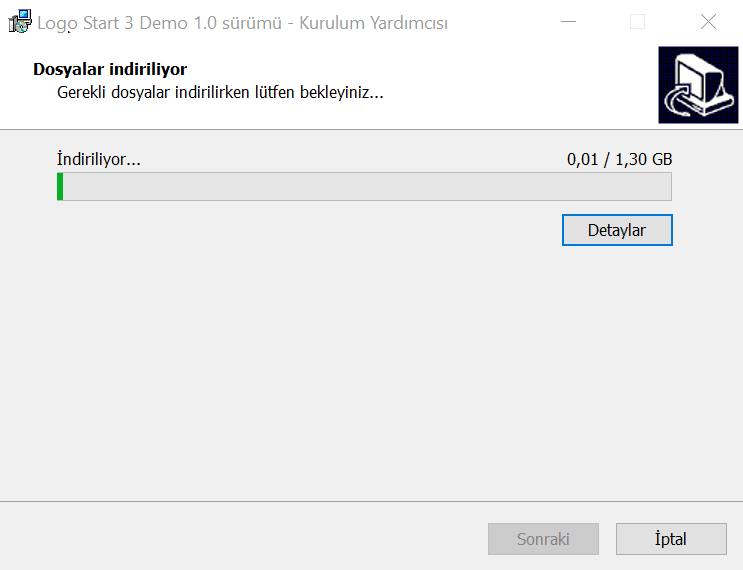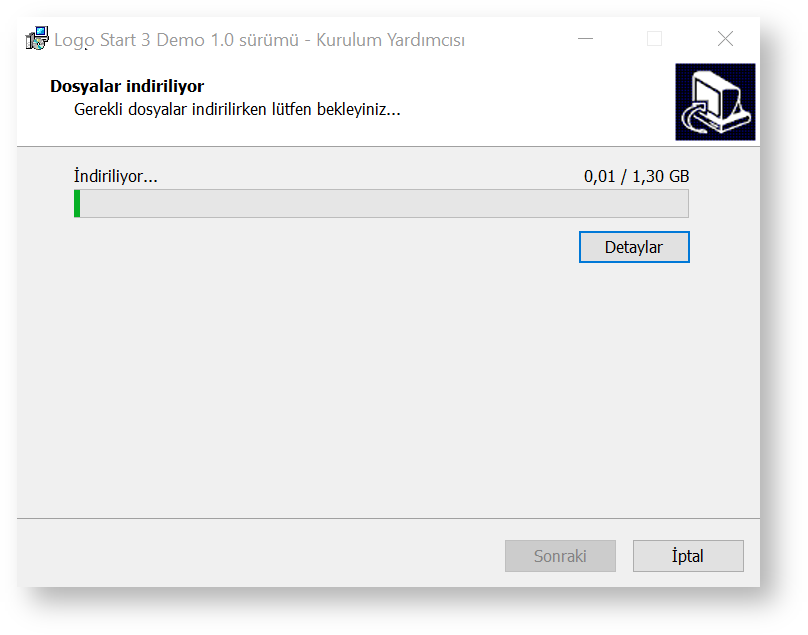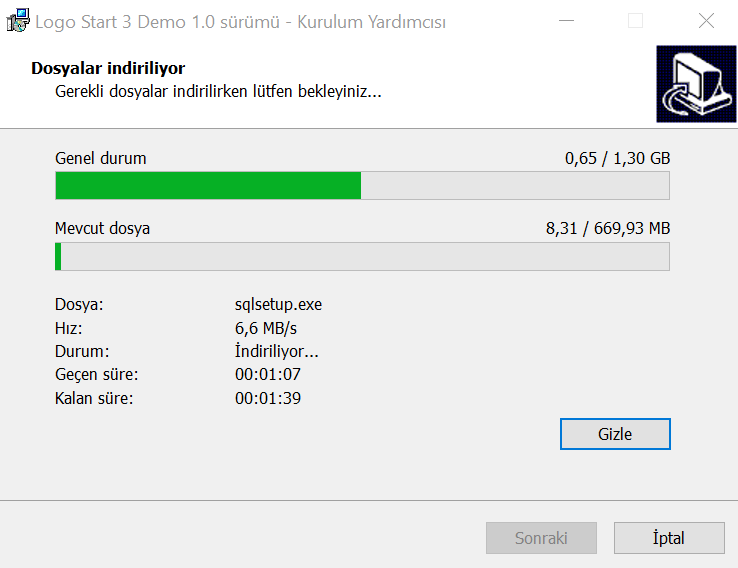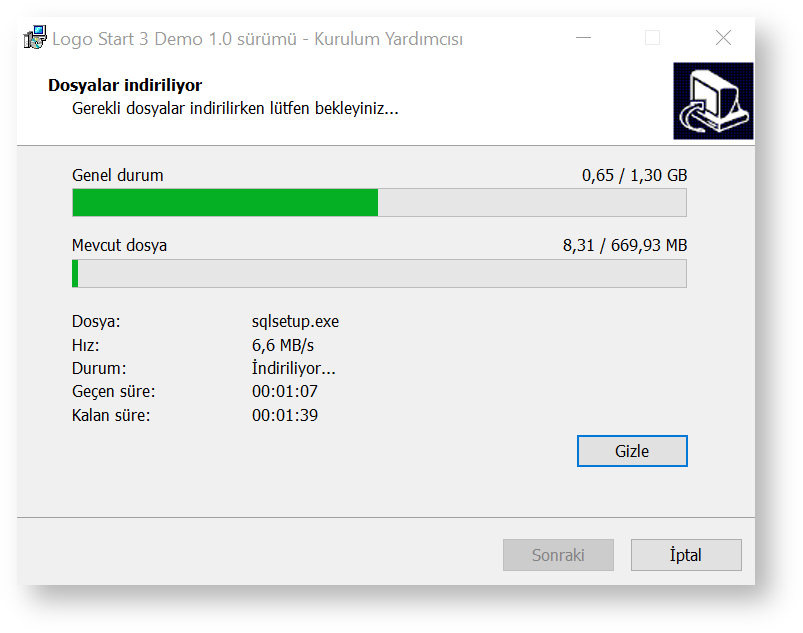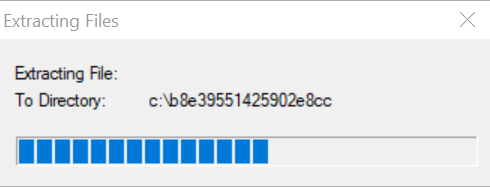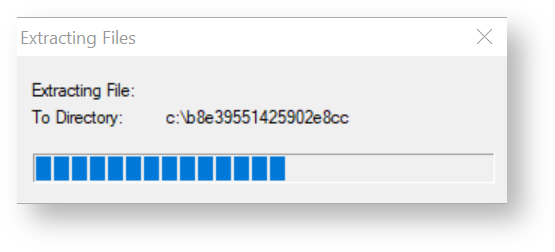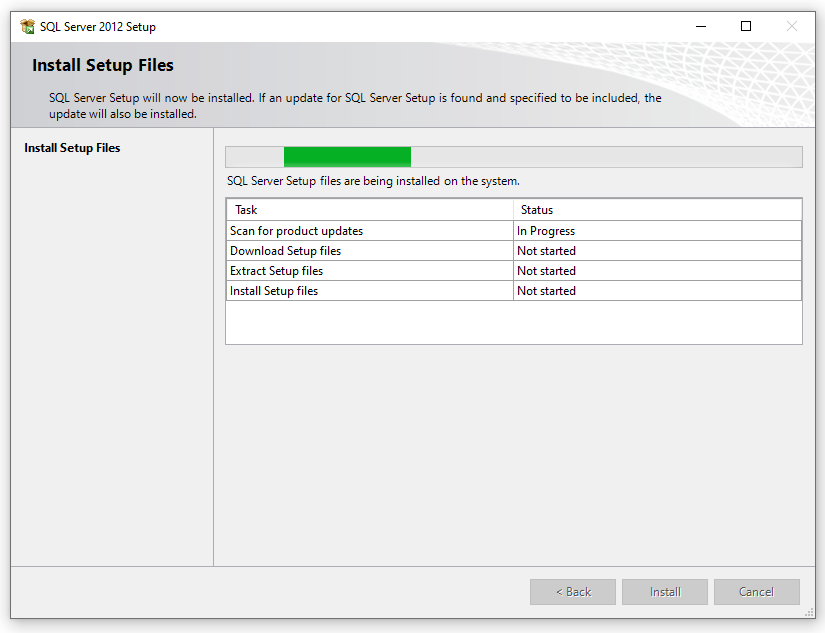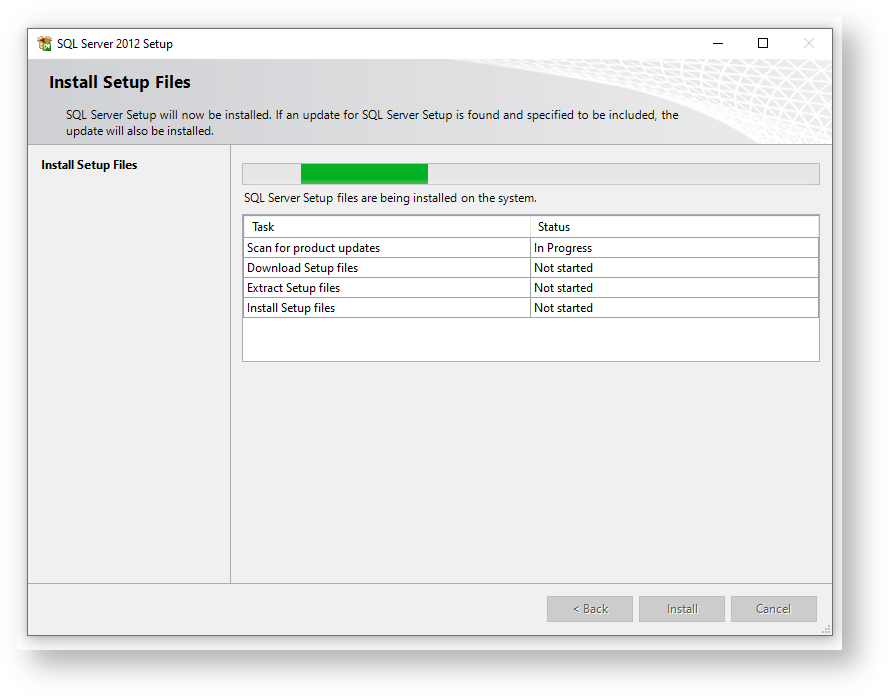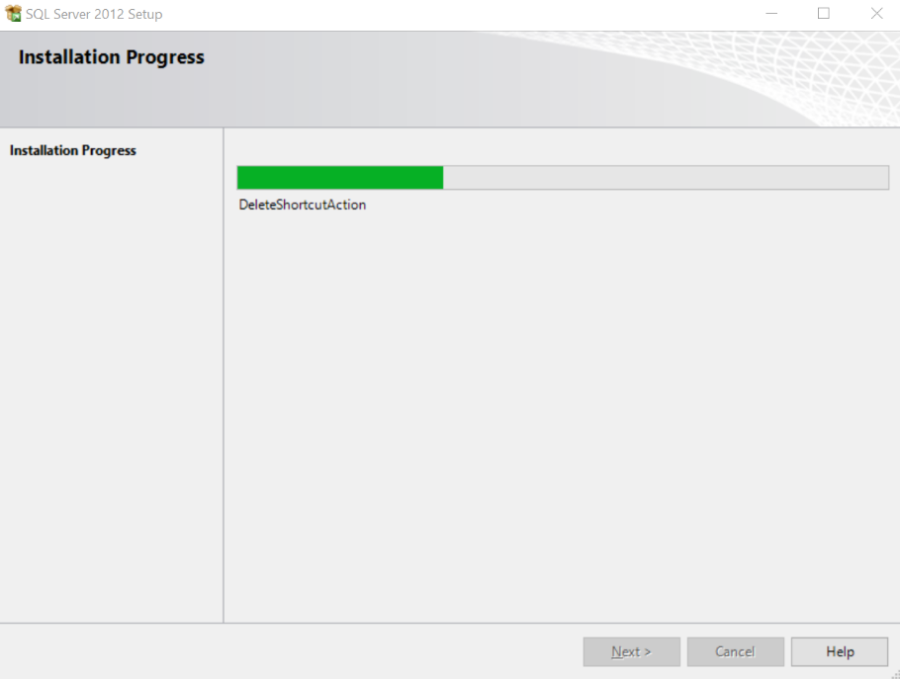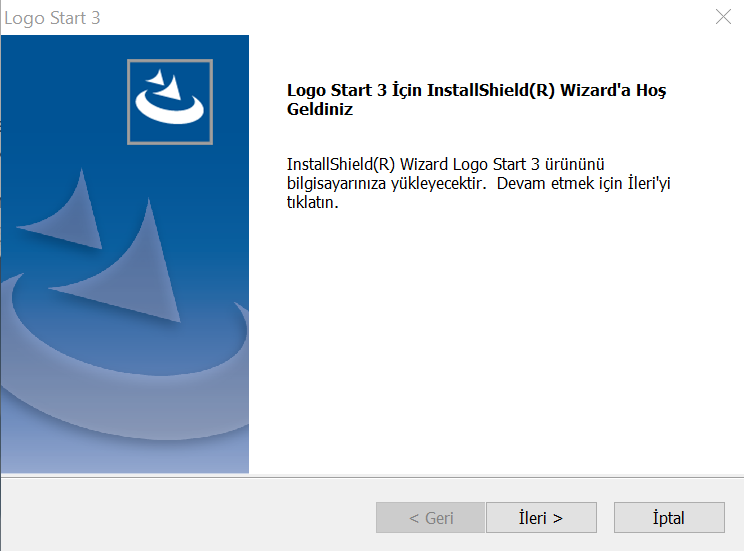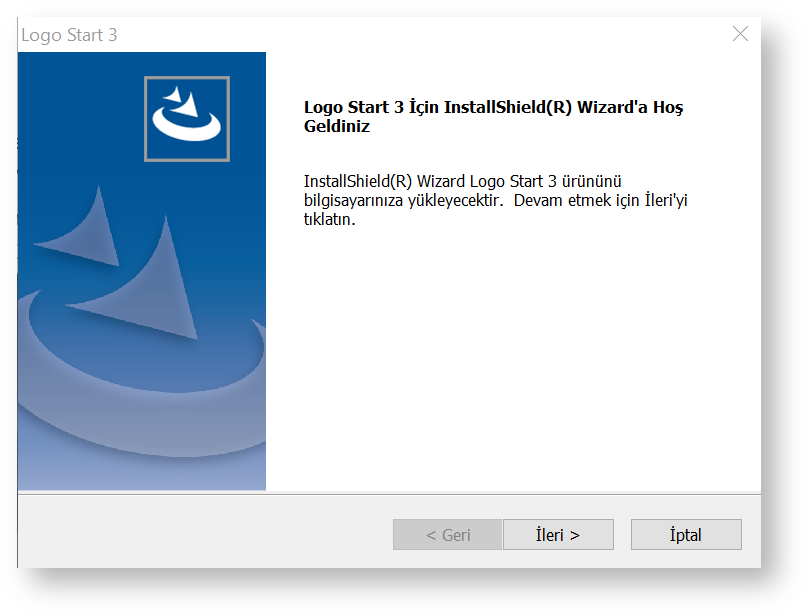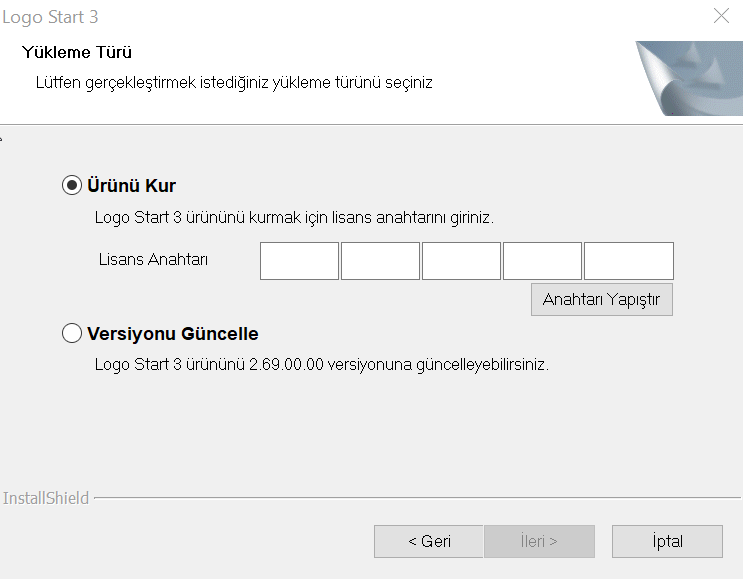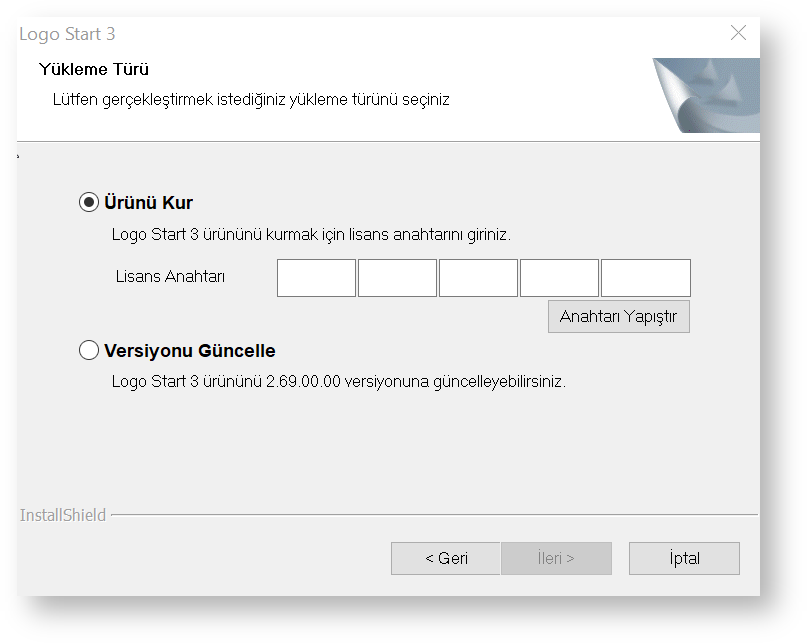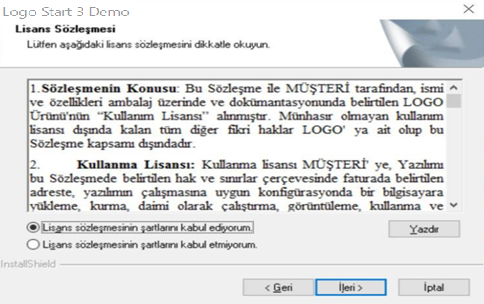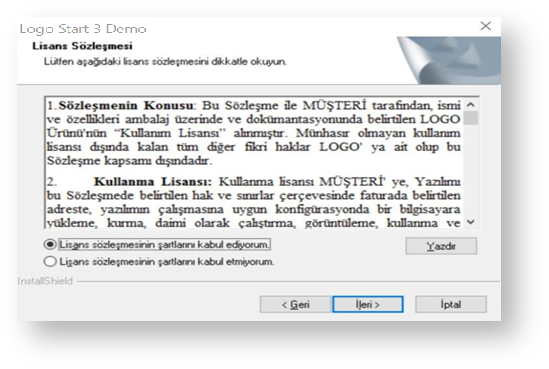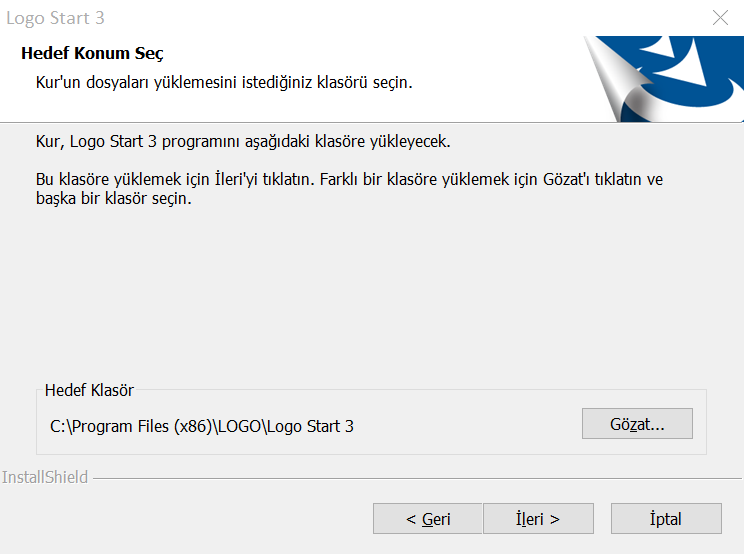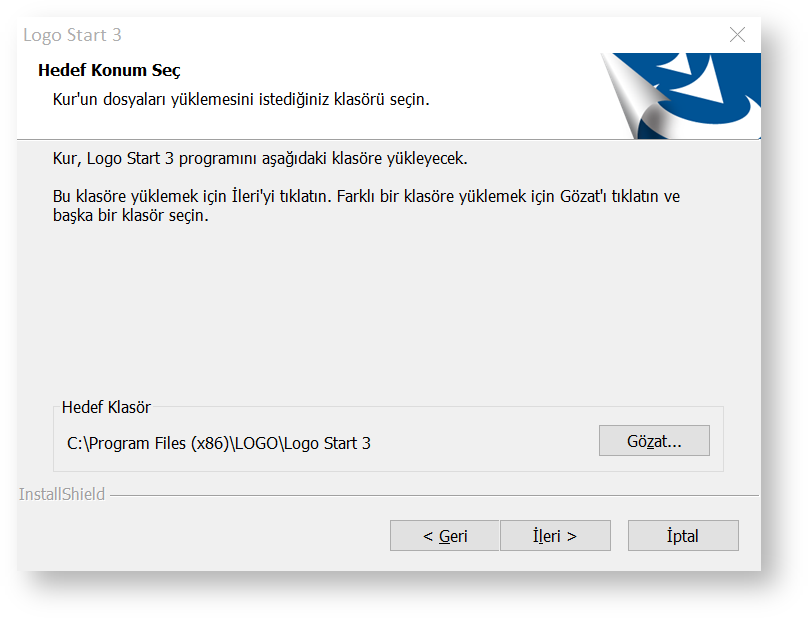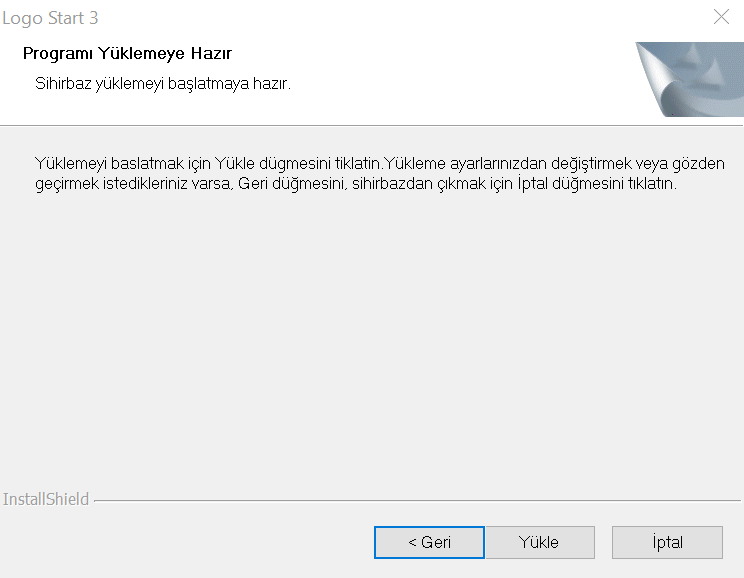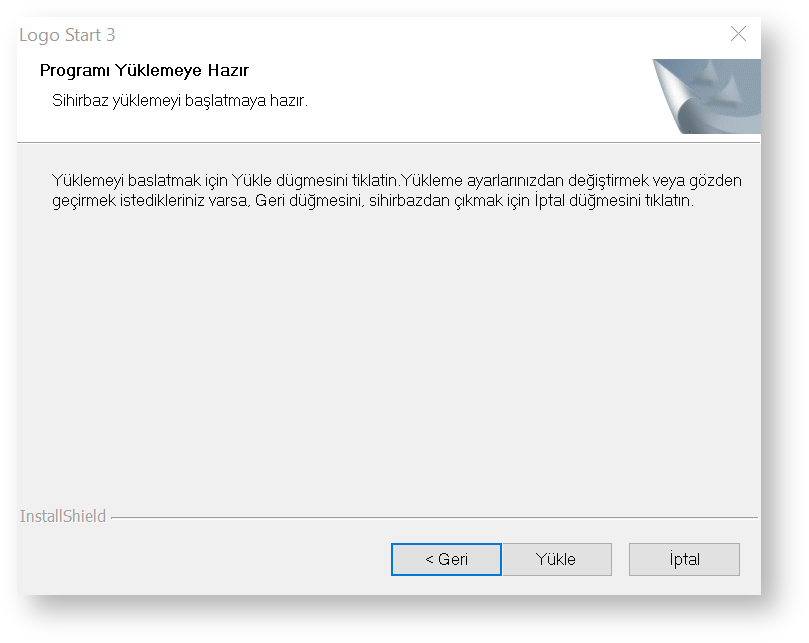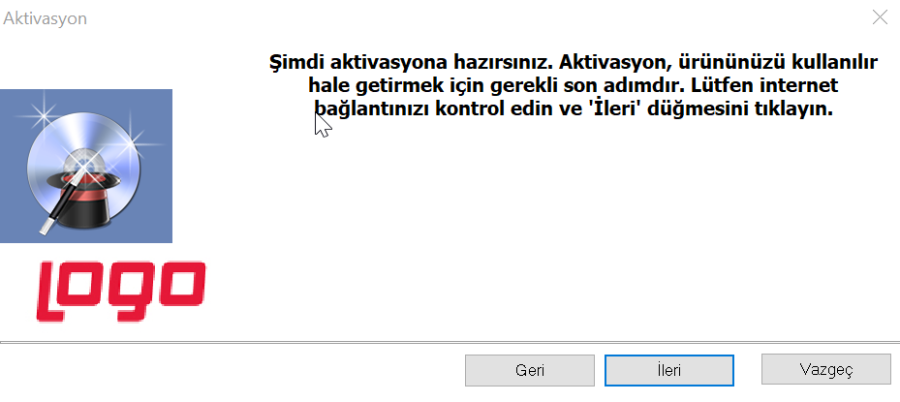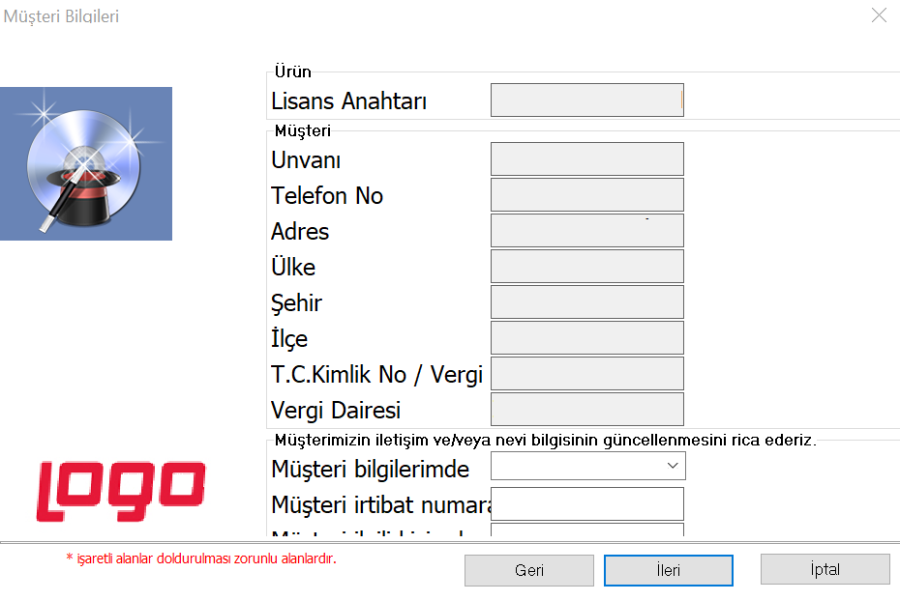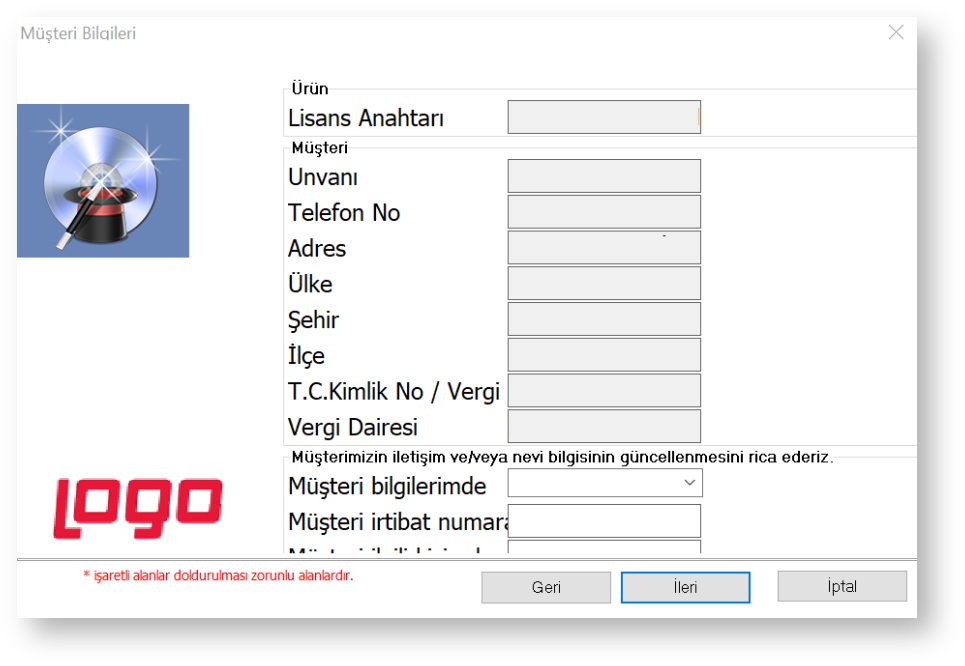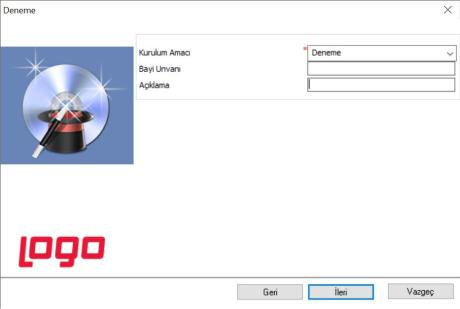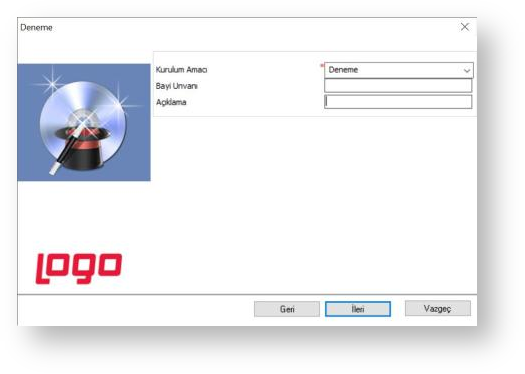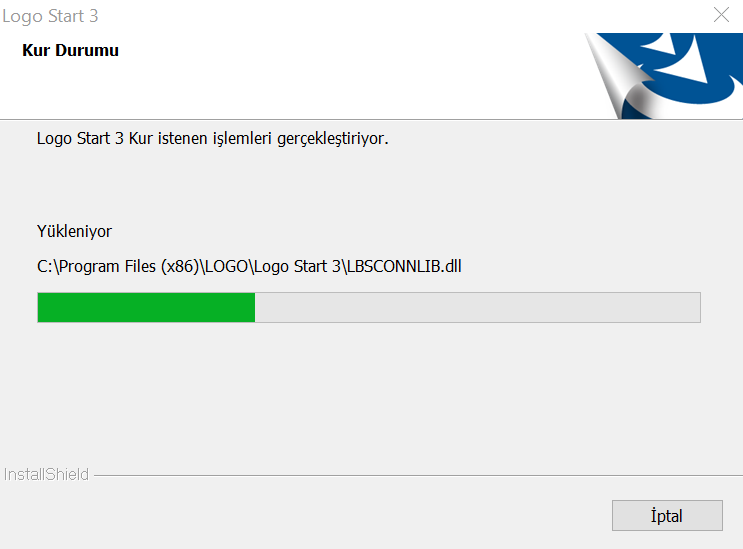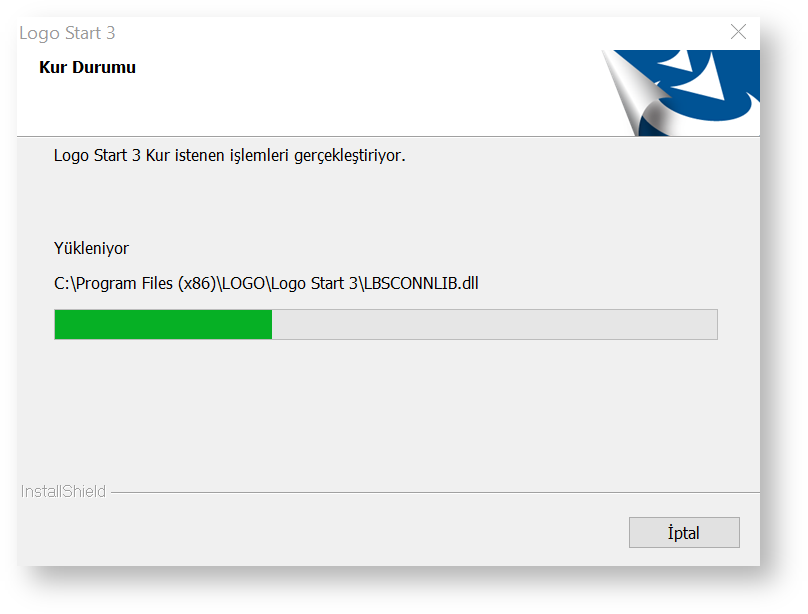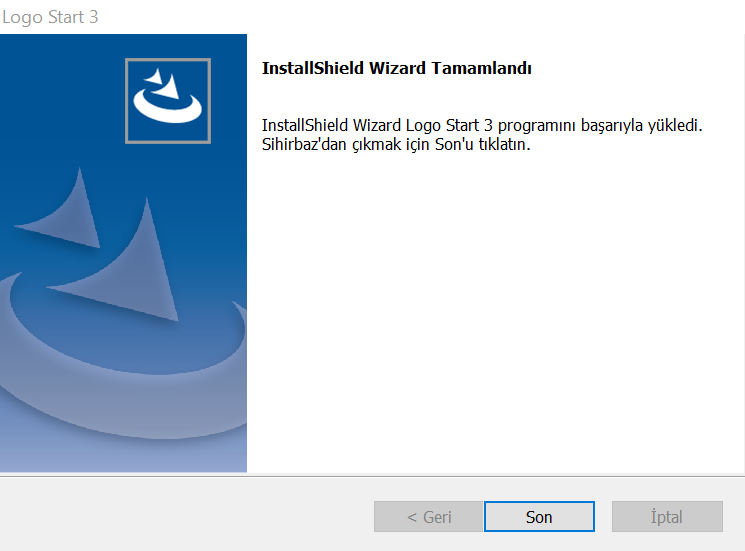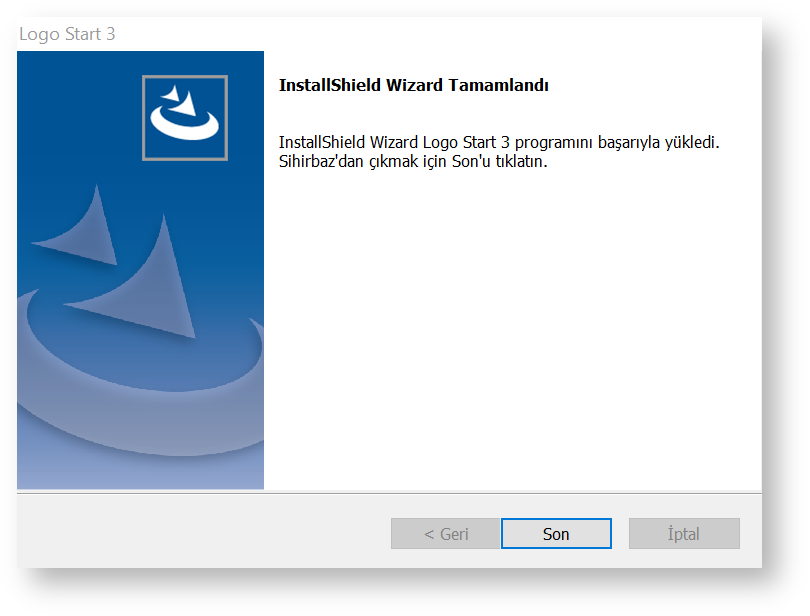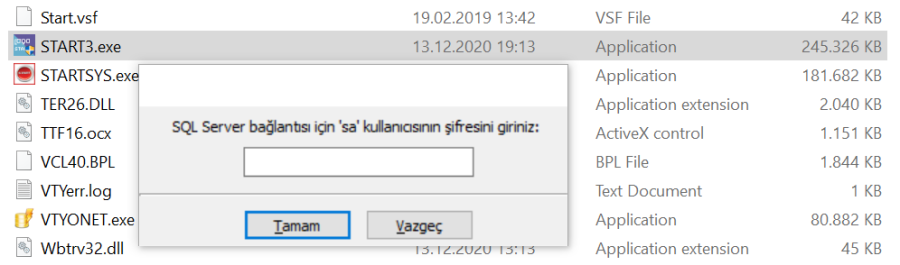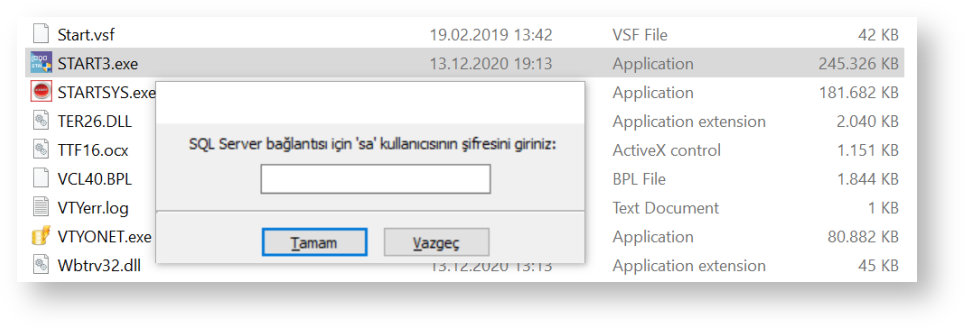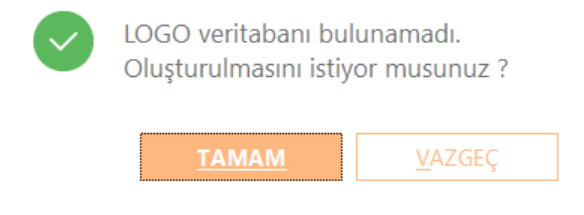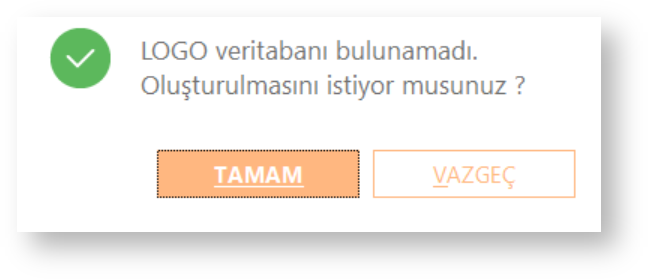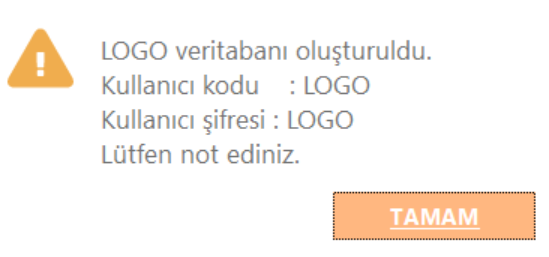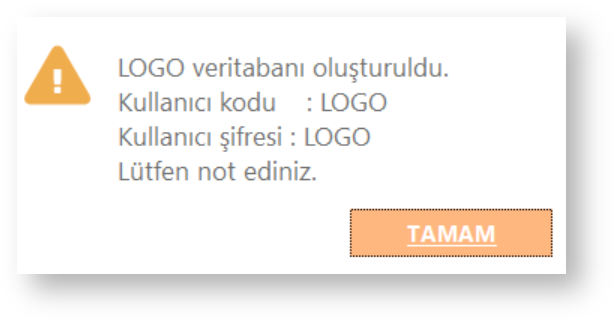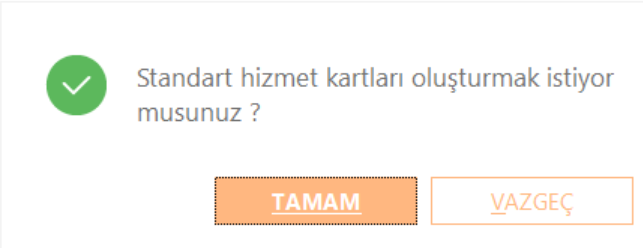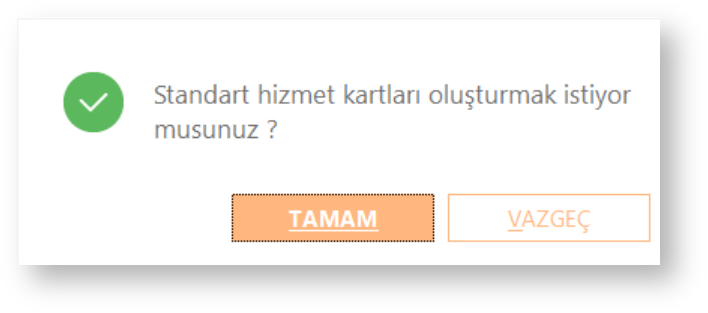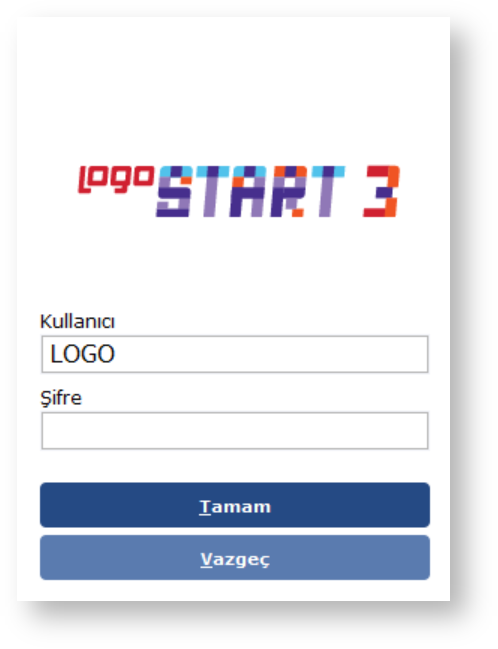Page History
LOGO START 3 KURULUM DOKÜMANI
Logo START 3 demo setinin çalışması için öncelikle bilgisayarda Microsoft SQL Server kurulu olmalıdır. Kurulum esnasında varsayılan seçenekte Microsoft SQL Server Express ve Start Demo seti otomatik olarak kurulur.
Talep sonucu gönderilen ve aşağıda bir benzeri bulunan e-postadaki kurulum linkine tıklanarak Logo START 3 demo seti dosyalarının indirileceği adrese ulaşılır.
Aşağıdaki resimde görüldüğü gibi, ilgili linkteki kurulum dosyaları tek bir dosya olarak yüklenir ve gerekli parçalar kurulum esnasında Internet üzerinden otomatik olarak indirilir.
İndirme işlemi bittikten sonra bilgisayara indirilen kurulum dosyasının tutulduğu klasörde bulunan "Start3DemoSetup.exe" çalıştırılmalıdır.
Dil seçimi sonrası kurulacak bileşenler listelenir.
Bir sonraki adıma geçmek için, dil seçimi sonrası gelen "Bileşenleri Seçin" ekranındaki "Sonraki" butonuna tıklanmalıdır.
Bu aşamada kurulacak bileşenler kullanıcı onayına sunulur.
SQL Server kurulumunda, SA kullanıcısına bir şifre atanmalıdır. Varsayılan şifre olan Logo123Test seçeneği ya da başka bir şifre kullanılabilir ancak şifre alanı boş bırakılamaz.
Seçili bileşenlere göre Logo sunucularından indirme işlemi otomatik olarak başlar.
İndirme detaylarını görmek için "Detaylar" butonuna tıklanır.
İndirme işlemi sonrası aşağıdaki resimde görüldüğü gibi SQL Server kurulumu otomatik olarak başlar ve kullanıcı müdahalesi olmadan devam eder. Bu aşamada herhangi bir işlem yapmadan kurulumun tamamlanması beklenir, işlem durdurulmamalıdır.
SQL Server kurulumu sonrası Start Demo kurulumu otomatik başlar ve aşağıdaki "Hoşgeldiniz" mesajının bulunduğu ekran görüntülenir. Bir sonraki adıma geçmek için "İleri" butonuna tıklanmalıdır.
Yükleme türü ekranında 2 seçenek yer alır. Demo seti kurulumu için "Ürünü Kur" seçeneği işaretlenerek e-posta ile ulaştırılmış olan Lisans anahtarı kopyalanır. Lisans anahtarı sağ alt köşedeki "Anahtarı Yapıştır" butonuyla manuel yazmaya gerek kalmadan otomatik olarak yapıştırılabilir ve ileri tuşuna tıklanır.
Kurulum türü seçilip ileri tuşuna tıklandıktan sonra, lisans sözleşmesinin şartlarını kabul ediyorum seçeneği işaretlenir ve ileri tuşuna tıklanır. İlgili sözleşme "Yazdır" butonu ile çıktı olarak alınabilir.
"Hedef Konum Seç" ekranında Logo START 3 demo setinin yükleneceği klasör seçilmelidir. Öndeğer olarak programın yükleneceği klasör "C:\Program Files\LOGO\Logo Start 3" adı ile gelir. İstenirse bu klasör adı "Gözat" butonuna basılarak listeden mevcut klasörlerden birisi seçilerek değiştirilebilir.
Programın yükleneceği klasör seçimi yapıldıktan sonra programın yüklemeye hazır olduğuna dair bilgi içeren bir ekran açılır. Yükle butonuna basılarak yükleme işlemine geçilir.
Açılan "Aktivasyon" ekranında bir sonraki işlem adımı için "İleri" butonuna basılmalıdır.
Sonrasında açılan "Müşteri Bilgileri" ekranında, Lisans anahtarı bölümünde kurulum esnasında girilen demo setine ait lisans anahtarı bilgisi listelenir. Müşteri başlığının altına ise demo seti talep ederken girilen bilgiler yansır.
Bir sonraki ekranda kurulum amacı olarak "Deneme" seçeneği işaretlenmelidir. Demo kurulumunu herhangi bir Logo yetkili iş ortağı yapıyor ise bilgi amaçlı olarak "Bayi Unvanı" ve "Açıklama" alanına bilgi girebilir. Aksi durumda bu alanlar boş geçilerek "İleri" butonuna tıklanarak bir sonraki işlem adımına geçilir.
Aşağıdaki ekranda görüldüğü üzere yükleme ekranı gelir ve program dosyaları belirtilen klasör altında oluşur.
Son olarak aşağıdaki ekranda "Son" butonuna basılarak kurulum bitirilir.
PROGRAMA GİRİŞ
Program kurulumu gerçekleştirildikten sonra programın yüklü olduğu klasöre gidilerek "START3.exe" dosyası "Yönetici Olarak Çalıştır" seçeneği ile çalıştırılmalıdır. Bu işlem sonrasında daha önce kurulmuş olan Microsoft SQL Server'de oluşturulmuş "SA" kullanıcı şifresi girilmesi gereken bir ekran açılır. Bu ekranda şifre olarak yukarıda belirlenen şifre girilmelidir.
Şifre girildikten sonra "Tamam" butonuna basıldığında otomatik olarak SQL'de LOGODEMODB adında bir veritabanı oluşur.
Programa ait veri (data) tabloların oluşturulması için aşağıdaki gibi bir ekran açılır. "Tamam" butonuna basılarak devam edilir.
Ardından aşağıdaki resimde görüldüğü üzere programa giriş için gerekli olan kullanıcı kodu ve şifresinin olduğu bir bilgi ekranı açılır. "Tamam" butonuna basılarak program giriş ekranına ulaşılır.
"Standart hizmet kartları oluşturmak istiyor musunuz?" sorusuna "Tamam" ya da "Vazgeç" şeklinde cevap verilerek sonraki işlem adımına geçilir.
Bir önceki ekranda verilmiş olan kullanıcı şifresi, aşağıdaki ekranda görüldüğü gibi şifre bölümüne girildiğinde Logo START 3 programı açılır.
Demo setlerinin kullanım süresi 1 aydır. Ayrıca en fazla 100'er kayıt girilebilir.